有不少網友在瘋先生社團iPhone 蘋果用戶交流區反應,不管是 iPhone 15 或 iPhone 15 Pro 、iPhone 15 Pro Max 用內建相機拍完照片後,在相簿內的照片會自動縮到左上角,導致右下方會有一大片黑底或黑框,擔心是不是 iPhone 15 相機有問題導致。
如果你也有遇到 iPhone 15 系列拍好的照片會出現縮小到左上角,會讓整張照片出現黑邊情況,其實這並不是 iPhone 15 鏡頭硬體故障問題,主要還是 iOS 17 系統軟體錯誤導致,底下就來分享 4 種最有效的解決方法。

解決 iPhone 15 拍照會跑到左上角與黑底 4 招方法
目前已知 iPhone 15 相片會縮到左上角,導致整張照片會有黑底和大量黑框區塊,不管是 iPhone 15 或 iPhone 15 Pro 照片跑到左上角黑底問題,主要是初期 iOS 17 系統版本 Bug 錯誤導致,特別是在切換不同鏡頭或不同比例的狀態下比較容易發生。
要是有遇到 iPhone 15 照片縮到左上角黑底問題,可以嘗試透過底下三種方法來解決:
方法 1. 將 iPhone 重開機一次
要是有碰見 iPhone 15 內建相機拍出來的照片縮到左上角黑框情況,可以嘗試將 iPhone 重開機一次,就能解決相機會拍出錯誤的黑底照片問題。
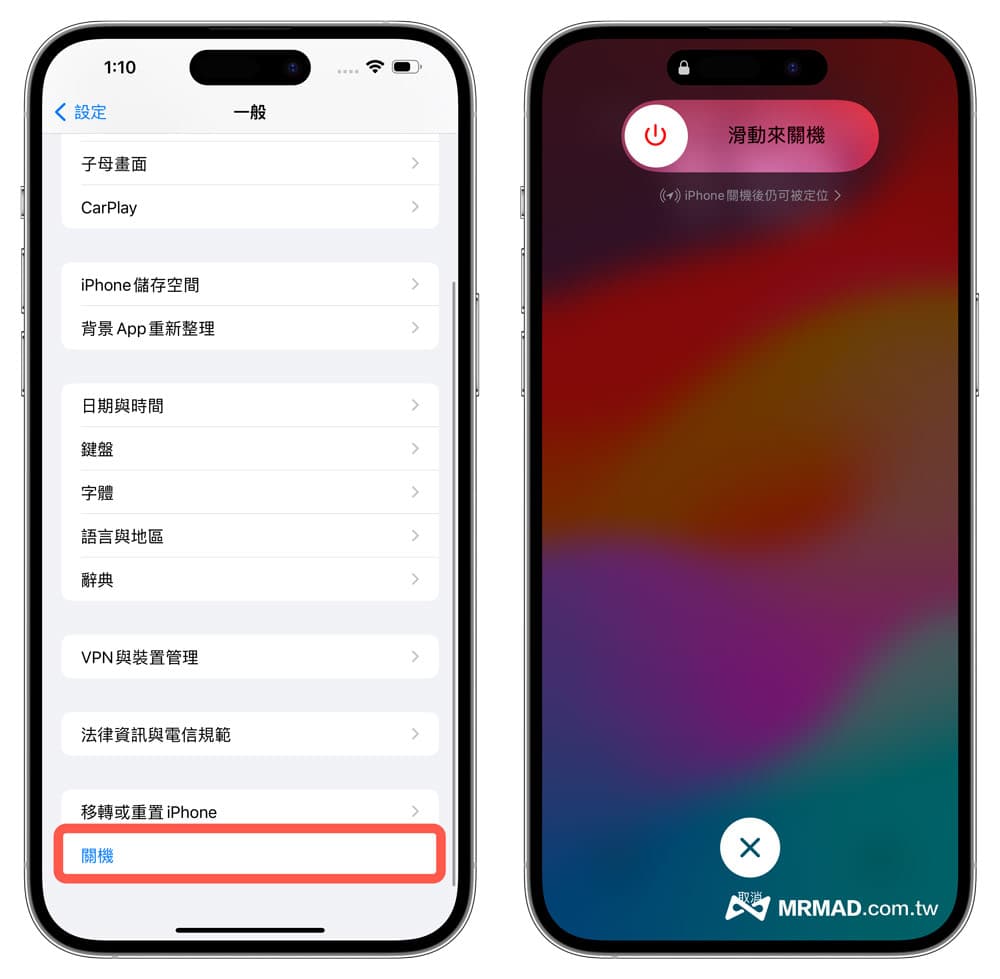
方法 2. 替 iPhone 重置所有設定
如果 iPhone 15 開箱後,就直接轉移資料,也有可能會因為出廠系統環境有錯誤問題,也可能會導致 iPhone 15 相機拍照後,會出現照片自動縮到左上角變黑底情況,可以嘗試將 iPhone 重置所有設定一次,也能快速修正 iOS 更新卡已送出更新要求錯誤或故障問題。
當然 iPhone 重置所有設定操作,並不會造成 iOS 資料遺失,所以可以安心透過底下方法操作設定:
- 開啟 iPhone 內建「設定」>「一般」。
- 往下滑到底點「移轉或重置iPhone」。
- 點選下方「重置」。
- 選擇「重置所有設定」就會將 iPhone 所有設定恢復到原廠設定值。
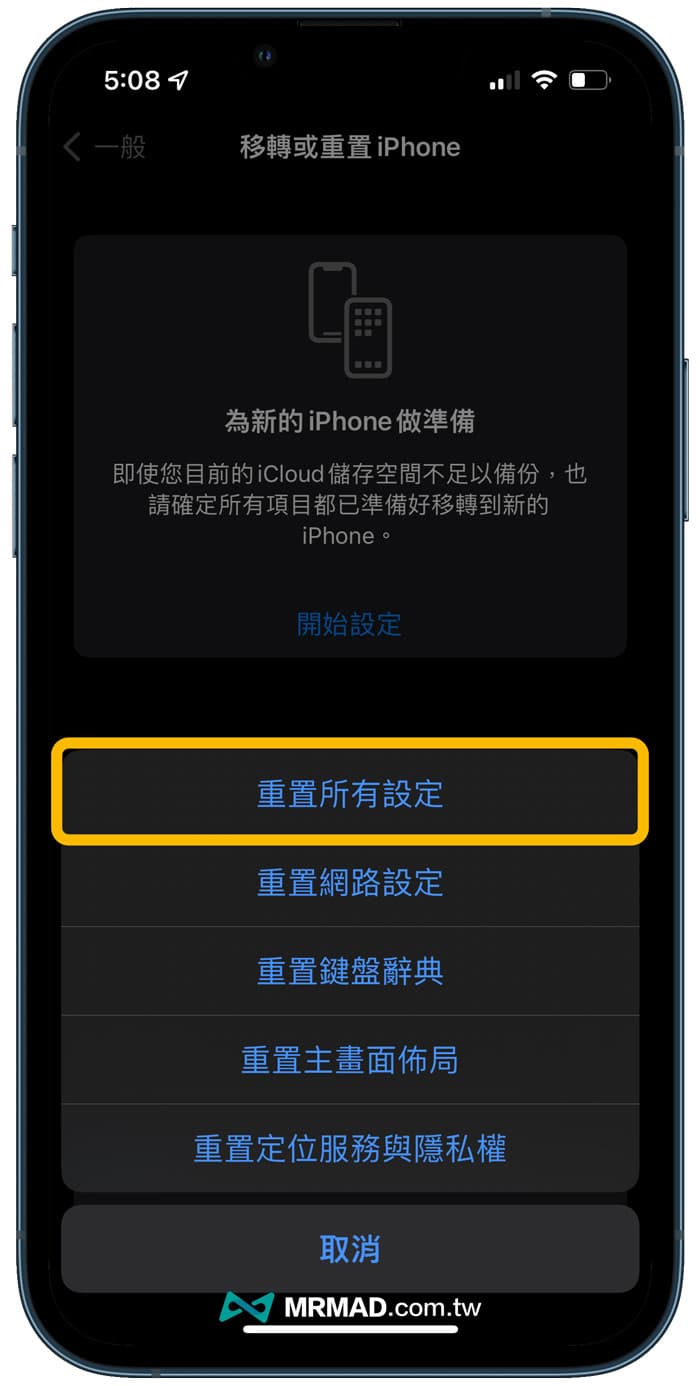
方法 3. 利用內建編輯照片
要是已經用 iPhone 15 拍好的照片,想解決照片有黑邊問題,可以直接透過內建「照片 App」編輯圖片,並且切換到「裁切」功能下,直接將裁切掉黑邊區塊保留照片就可以,最後點擊右上角「完成」就不需要再重拍。
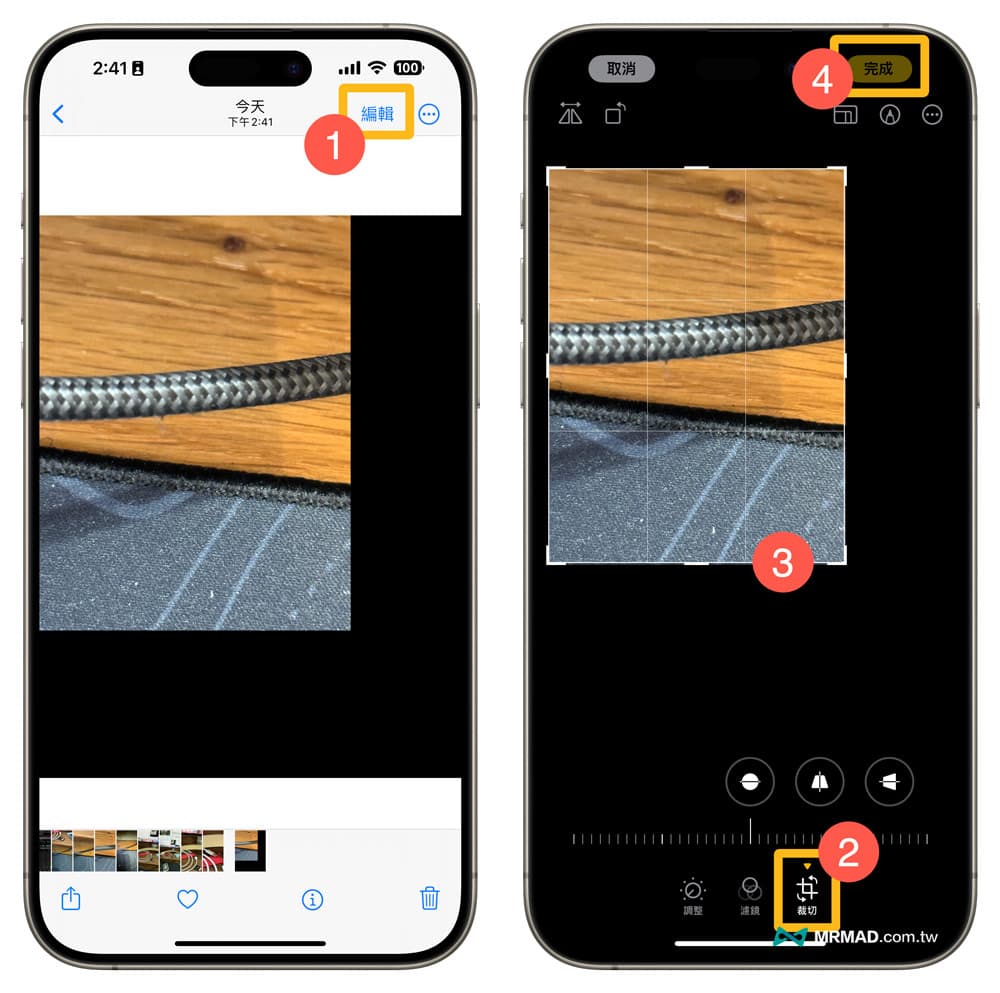
方法 4. 更新 iOS 17 系統版本
建議 iPhone 15 / iPhone 15 Pro 機型不要停留在舊版 iOS 17 或初期版本,都容易出現各種 Bug 功能錯誤,建議替 iPhone 15 更新到最新 iOS 17 版本,就能解決照片縮到左上角黑底(黑邊)問題。
升級技巧:OTA升級是什麼?如何讓iPhone透過iOS系統直接升級
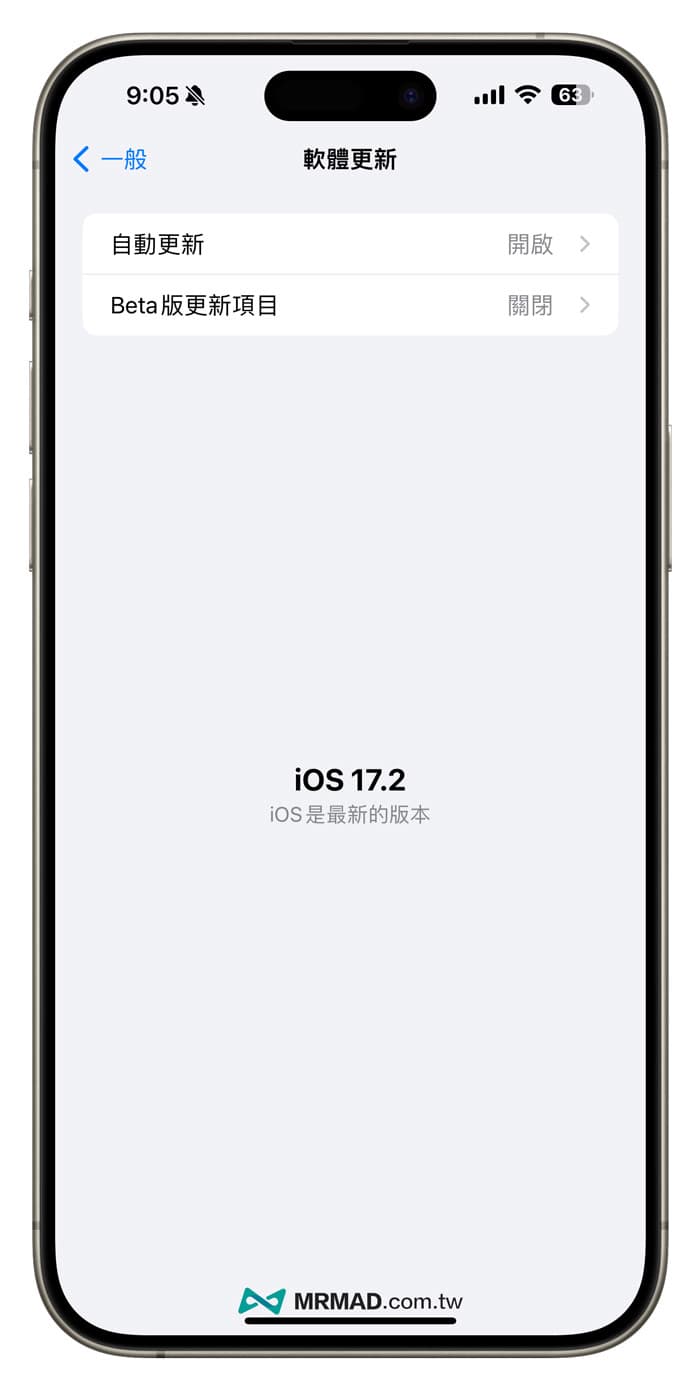
功能總結
要是發現 iPhone 15 或 iPhone 15 Pro 拍完的照片會自動縮到左上角位置錯誤,就可以利用以上四種方法解決,當然要真正解決這錯誤原因,建議 iPhone 15 機型都保持在最新 iOS 17 版本狀態下,才能真正有效解決拍照會自動縮到左上角導致黑邊、黑底問題。
更多實用技巧:
- iPhone 15 Pro空間影片如何設定?教你拍攝Vision Pro 3D影片技巧
- iPhone 15 Pro動作按鈕翻譯如何設定?一鍵翻譯對話與離線翻譯技巧
- iPhone 15 vs iPhone 15 Pro規格比較,30項詳細差異對比
- iPhone 15 Pro 與iPhone 14 Pro 規格比較!一張表全面看新舊差異變化
- iPhone 15轉移資料怎麼用?舊手機轉移新iPhone教學技巧
- iPhone 15用安卓Type-C充電會燒機嗎?蘋果回應和解析背後原因
想了解更多Apple資訊、iPhone教學和3C資訊技巧,歡迎追蹤 瘋先生FB粉絲團、 訂閱瘋先生Google新聞、 Telegram、 Instagram以及 訂閱瘋先生YouTube。